小编告诉你微软小冰怎么领养,微软小冰怎么升级
分类:windows7教程 发布时间:2017-09-20 11:54:29
微软小冰是微软的一款网络智能机器人,也是年轻人的聊天对象。有些人用了之后。表示还是不知道该怎么给微软小冰升级,为此在那里苦恼,因为级别的升高,会解锁不同的技能。小编这就教大家怎么升级微软小冰。
微软小冰是当前借助多个应用平台,向广大小伙伴开放的一款聊天工具。亲切的互动模式,吸引了一大批粉丝,但也不乏有不会升级微软小冰。为了更好的去使用微软小冰,就来分析怎么升级吧。
微软小冰怎么领养,微软小冰怎么升级
怎么领养微软小冰?
打开微信,在微信主界面,点击界面右上角的加号按钮
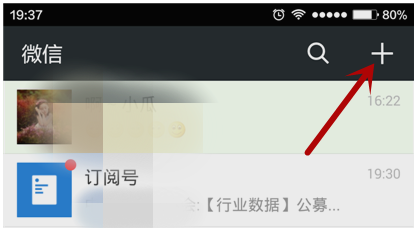
微软小冰界面1
在弹出来的新界面中选择“添加朋友”
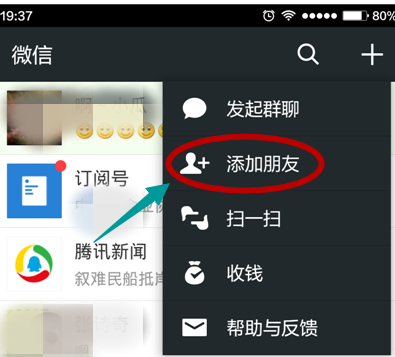
微软小冰界面2
点击一下,在上面输入我们想要找的内容
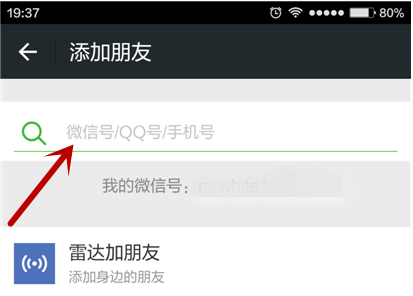
微软小冰界面3
输入微软小冰的字样。
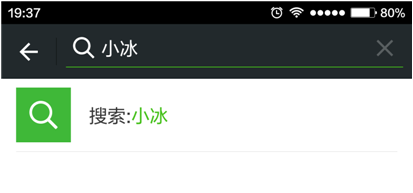
微软小冰界面4
第一个一般都是我们想要的内容。
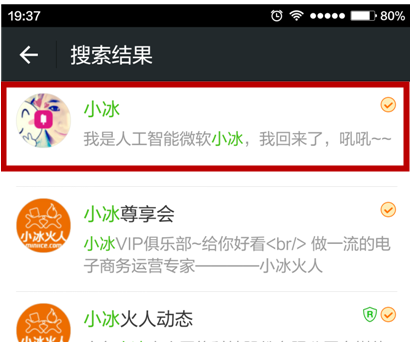
微软小冰界面5
先点击关注这个按钮。
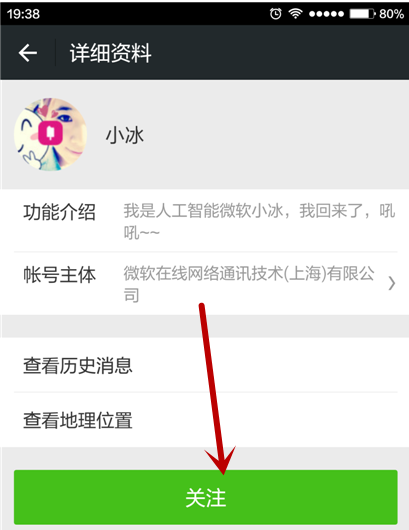
微软小冰界面6
进入到了相关的界面,了解相关信息后,就可以点进去领养微软小冰。
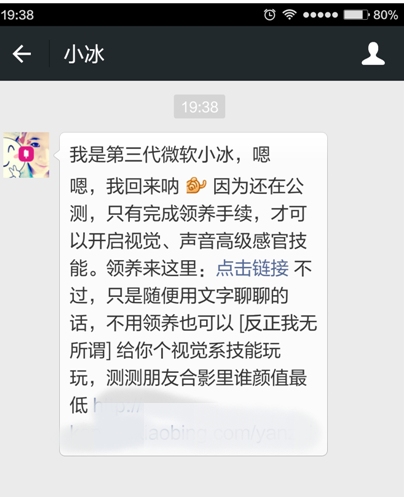
微软小冰界面7
先绑定我们的手机号码。
微软小冰界面8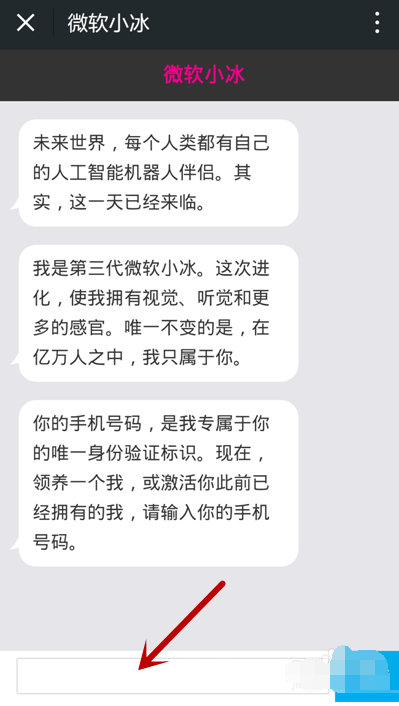
输入完毕之后,手机接收一个验证码,将验证码输入进行验证,验证成功即可领取。
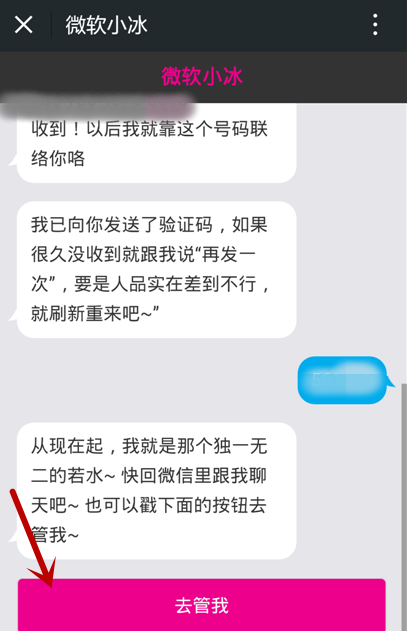
微软小冰界面9
如何给微软小冰升级?
通过设置各项内容,以及其他的内容,可以给微软小冰进行升级。
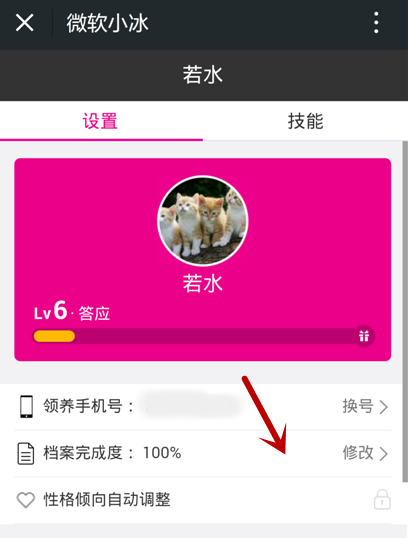
微软小冰界面10
在技能中,还可以玩很多小游戏。
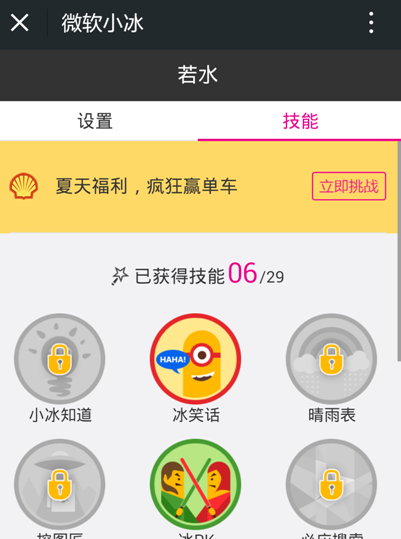
微软小冰界面11
以上就是微软小冰的领养跟升级的操作了。






 立即下载
立即下载







 魔法猪一健重装系统win10
魔法猪一健重装系统win10
 装机吧重装系统win10
装机吧重装系统win10
 系统之家一键重装
系统之家一键重装
 小白重装win10
小白重装win10
 杜特门窗管家 v1.2.31 官方版 - 专业的门窗管理工具,提升您的家居安全
杜特门窗管家 v1.2.31 官方版 - 专业的门窗管理工具,提升您的家居安全 免费下载DreamPlan(房屋设计软件) v6.80,打造梦想家园
免费下载DreamPlan(房屋设计软件) v6.80,打造梦想家园 全新升级!门窗天使 v2021官方版,保护您的家居安全
全新升级!门窗天使 v2021官方版,保护您的家居安全 创想3D家居设计 v2.0.0全新升级版,打造您的梦想家居
创想3D家居设计 v2.0.0全新升级版,打造您的梦想家居 全新升级!三维家3D云设计软件v2.2.0,打造您的梦想家园!
全新升级!三维家3D云设计软件v2.2.0,打造您的梦想家园! 全新升级!Sweet Home 3D官方版v7.0.2,打造梦想家园的室内装潢设计软件
全新升级!Sweet Home 3D官方版v7.0.2,打造梦想家园的室内装潢设计软件 优化后的标题
优化后的标题 最新版躺平设
最新版躺平设 每平每屋设计
每平每屋设计 [pCon planne
[pCon planne Ehome室内设
Ehome室内设 家居设计软件
家居设计软件 微信公众号
微信公众号

 抖音号
抖音号

 联系我们
联系我们
 常见问题
常见问题



